フクロウ( Fukurou_Japan)です。
今回はパソコンが起動しない際に使える技をお伝えします。
起動しないパターンはいろいろありますが、
・Windowsのマークは出るがそれから先に進まない
・回復ディスクなどのコマンドプロンプトを使用して、sfcやchkdsk をしても起動しない
このような場合に有効な方法です。
【Windows】起動しないパソコンをチェックディスクで修復する方法!(USB外付けにて)
パソコンが起動しないとかなり憂鬱になりますよね。
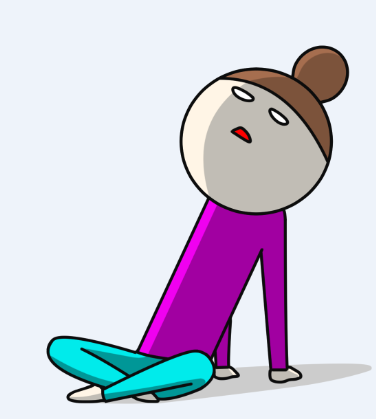
とは言っても上記画像のようにエクトプラズムを出す寸前の状態になっていてはコトが進まないので、できることをはじめていきましょう。
パソコンが起動しない場合は、いじる前にバックアップソフトなどを使ってフルバックアップをとっておくことをオススメします。
私はTrueIamgeをオススメしています。
今回行う方法は結構単純です。
起動しないPCからSSD(HDD)を取り外し、別のPCにつないでチェックディスクコマンドを実行するだけです。
PC本体に取り付けている状態ではチェックディスクしても修正されないのに、他のPCに外付けをすると修正されることがあります。
なぜそうなのか仕組みは不明ですが、わたしはこれで何度か直ったことがあります。
ではやり方をご説明します。
外付けにしたSSD(HDD)のチェックディスクのやり方
SSD・HDDはパソコンによって異なりますが、ここではSSDで統一しておきます。
・外付けにしたSSDのドライブレターを確認(DやEなど)
・画面左下ウィンドウズボタン → cmd と入力し、表示された【コマンドプロンプト】を管理者で実行
・コマンドプロンプトが表示されたら、以下のコマンドを実行。今回は対象のドライブは D とする
CHKDSK d: /r
半角空白が2つあるという点に注意。
これでチェックディスクが終わるのを待つ。500ギガや1000ギガだと数時間かかることもある。また、障害が起きている場合も時間がかかる傾向がある
・チェックディスクがすべて終了したら、外付けにしていたSSDを元のパソコンに戻す
・起動するか試してみる
やり方は以上です! 簡単ですので、お困りの際には試してみてください。
さいごに
今回はチェックディスクのやり方のみを紹介しましたが、起動しないときの対処方法はものすごくたくさんあるので、ご自分の状況に応じて、でき得る処理を行ってください。
【起動しない問題】は恐ろしく時間がかかることがよくあります。ですので、1日頑張っても無理ならあきらめるか、修理に出すか、クリーンインストールするか・・などの選択をされたほうが良いと思います。
時間を区切らないとホント、泥沼にはまってしまいますので。
チェックディスクについては以下のサイトに非常に詳しくかかれていますので、興味がある方はこちらも御覧ください。
外部サイト:ディスクの確実なエラーチェックを実行する方法を教えてください
それではまた次回!

 (←いいねをタップしてね!)
(←いいねをタップしてね!)